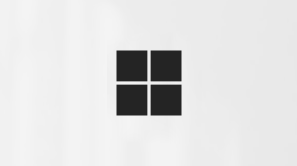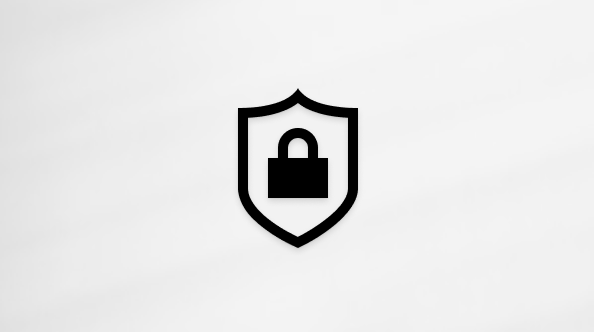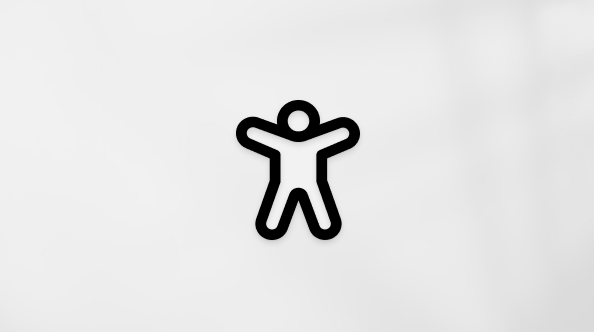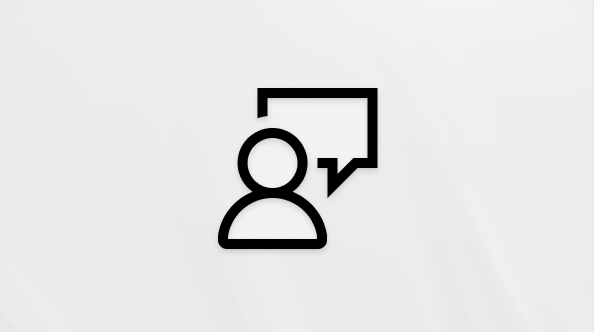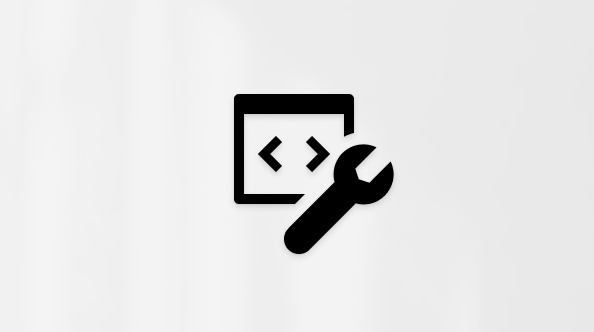Kaksi oppilaitosta eivät ole samanlaisia, eivätkä myöskään ne ratkaisut, joita ne käyttävät opettamiseen ja oppimiseen. Jotta voit tukea yhdistettyä ja sitoutunutta kouluyhteisöä, Microsoft-tuotteet, kuten Teams for Education, on suunniteltu vastaamaan sinua siellä, missä olet, ja niissä on ominaisuuksia, jotka lisäävät oppimisen hallintajärjestelmien ja muiden sovellusten nykyistä käyttöä ja eivät korvaa sitä.
Etäopiskeluskenaariossa Teams voi työskennellä sujuvasti useiden oppimisen hallintajärjestelmien (LMS) ja sovellusten rinnalla, mikä tukee verkkoluentojen, keskustelujen ja yhteistyön tärkeää tarvetta. Yhteistyössä Teamsin ominaisuuksien, kuten kokousten, live-tapahtumien ja tehtävien, kanssa voit jatkaa saman LMS-laitteesi käyttöä. Voit poistaa käytöstä Sellaisia Teams-ominaisuuksia, jotka eivät liity oppilaitokseen, hyödyntää niitä ja luoda monityökaluratkaisun, jonka avulla opiskelijat, opettajat ja henkilökunta voivat tehdä parhaansa.
Etäopiskelun työkaluryhmä:
Microsoft Teams for Education: alusta, joka mahdollistaa luennot, kahdenkeskiset keskustelut ja ryhmäkeskustelut sekä keskitetyn sisältötyön.
LMS, kuten Canvas, Schoology, Blackboard, D2L – Brightspace tai Moodle: tukee opetussuunnitelmia ja luokkaluetteloita.
Videoalusta, kuten Zoom: tukee videoneuvotteluja ja verkkoseminaareja.
Teamsin lisääminen työkalulaatikkoon tasolle, joka sopii oppilaitoksellesi
Huomautus: Teams on tällä hetkellä ilmainen kaikille Education-käyttäjille. Lisätietoja on täällä.
Professorit, opiskelijat ja IT-järjestelmänvalvojat ovat tässä välilehden osioissa, jotta saat tarkempia ohjeita Teamsin optimoinnista LMS:n ja sovellusten avulla etäopiskeluasetuksessa.
Aloita helposti kokouksista, pienryhmätyöstä ja verkkotapahtumista (luentoja ja muuta)
Teams-kokoukset + Canvas-integrointi
Microsoft Teamsin avulla voit kutsua LMS-luokat mukaan virtuaaliseen online-puheluun. Opiskelijat eivät tarvitse tiliä liittyäkseen kokoukseen – luo oma yksilöllinen kokouslinkki, jaa se LMS:ssä ja opiskelijat voivat liittyä kokoukseen heti napsauttamalla.
Yksilöllisen kokouslinkin luominen ja jakaminen:
-
Siirry kalenteriin Teamsissa ja kopioi Liity Microsoft Teams -kokoukseen -linkki.
-
Jaa kokous luokan kanssa julkaisemalla LMS-järjestelmään kokouslinkin sisältävä ilmoitus.
-
Edgeä tai Chromea käyttävät opiskelijat voivat liittyä kokoukseen napsauttamalla linkkiä. Etkö käytä näitä selaimia? Lataa Teams-sovellus ja liity sisään kirjautumatta sisään. Opi lisää
Virtuaalisten Teams-kokousten avulla voit:
-
Pidä jopa 250 henkilön kokouksia (jos haluat nähdä suurempia esityksiä, katso live-tapahtumat alla).
-
Jaa näyttösi, jotta voit esittää materiaaleja.
-
Hallitse käyttöoikeuksia. Kokouksen omistajana voit päättää, kuka voi tallentaa ja esittää hänen näyttönsä. Voit myös mykistää osallistujat, jos haluat pitää puhelun keskitettynä jakamiesi tietojen perusteella. Säädä asetuksia kokousasetusten avatuilla valikoilla.
Huomioon otettavat käytännöt (kokoustarpeista riippuen):
-
Määritä, haluatko opiskelijoiden puhuvan suoraan kokouksessa vai pysyvän mykistettynä, ja kirjoita heidän kysymyksensä tai kommenttinsa kokouskeskusteluun.
-
Määritä kokouksen osallistuja (muu kuin esittäjä) vastaamaan keskustelun kysymyksiin tai hallitsemaan muita kokouksen sisältöön liittyviä toimintoja.
Live-tapahtuman luominen
Lähetä suuri tapahtuma, luento, kirjapuhe tai akateeminen paneeli, jossa on jopa 10 000 Teamsia käyttävää henkilöä.
-
Tallenteen tallentaminen jaettavaksi myöhemmin
-
Voit järjestää enintään 15 live-tapahtumaa kerralla Office 365 -vuokraajassa. Lue lisää.
-
Lue lisätietoja Teamsin live-tapahtuman määrittämisestä oppilaitoksellesi.
Teams-keskustelun käyttäminen opiskeluryhmien luomiseen
Sinun ei tarvitse määrittää tiimejä luokan keskusteluja varten – voit siirtyä keskusteluihin heti.
-
Opiskelijat ja opettajat voivat luoda ryhmäkeskusteluja opiskelemaan ja viestimään kahdenkeskisistä keskusteluista jopa 100 henkilön kanssa käytyihin keskusteluihin.
-
Teamsin keskustelu tarjoaa reaaliaikaista ja asynkronista viestintää, tiedostojen yhteiskäyttöä ja mahdollisuuden tavata ryhmäsi välittömästi. Lisätietoja keskustelusta Teamsissa.
Katso, miten se toimii: Keski-Lancashiren yliopisto koordinoi henkilöstöä Teams-keskustelun avulla.
Ideoita etäopiskeluun opiskelijoiden kanssa
Teamsissa on monia ominaisuuksia, jotka voivat täydentää tehtäviäsi ja julkaisujasi muissa oppimisympäristöissä. Teams voi kuroa kuilun umpeen, jos et pysty kohtaamaan kasvokkain ja sinun on työskenneltävä asynkronisesti (ilman loputtomia sähköpostiviestejä). Viesti, työstä samaa asiakirjaa samanaikaisesti ja pysy samalla sivulla.
-
Pidetään yhteyttä:Teams on perustasollaan paikka, josta voit etsiä ja ottaa yhteyttä oppilaitoksesi opiskelijoihin tai opettajiin. Keskustelun avulla voit esittää nopean kysymyksen, lähettää tiedoston tai aloittaa puhelun.
-
Teams toimii erinomaisesti mobiililaitteilla: lataa sovellus.
-
Ryhmäprojektit: Lisää muita opiskelijoita liittyäksesi ryhmäkeskusteluun, tavataksesi luokan kanavalla tai muodostaaksesi oman tiimin. Jakamasi tiedostot ovat heti kaikkien ryhmän jäsenten käytettävissä. Voit käsitellä asiakirjoja samanaikaisesti, lisätä kommentteja tai keskustella asiakirjan sivupaneelissa ideoiden ja palautteen lisäämiseksi.
-
Opintoryhmät:Pidä yhteyttä toisiimme nopeiden keskustelujen, ketjutettujen viestien tai video-/äänipuheluiden avulla.
Vihje: Kiinnitä tärkeät sivustot, tiedostot ja sovellukset mihin tahansa kanavaan tai keskusteluun +Lisää välilehti -toiminnolla.
-
Luokan keskustelut: Liity Teams-kokoukseen koko luokan kanssa tai osallistu opettajasi luomiin viesteihin.
-
Klubit ja yhteiskunnat:Luo tiimejä, jotka tuovat yhteen opetusalan ulkopuoliset aktiviteetit ja opiskelijaryhmät. Nämä tiimit voivat olla niin epämuodollisia tai muodollisia kuin haluat. Keskitä viestintä tiimissä tarvitsematta kunkin jäsenen henkilökohtaisia yhteystietoja. Jaa kalentereita, rekisteröitymistaulukoita ja kyselyjä verkossa, jotta kaikki voivat käyttää niitä. Lisää muita henkilöitä tiimiisi yksinkertaisella liittymiskoodilla.
-
Hackathons:Järjestä hakkerointiviestintä ja asiakirjat yhteen paikkaan, jotta tiimisi projekti pysyy ajan tasalla. Lue lisää Teamsin käyttämisestä klubien, hakkerointien ja kampuksen töiden hallintaan.
Mukauta Teams vastaamaan nykyisiä tarpeitasi
Jos haluat tarjota Microsoft Teamsin kouluyhteisöllesi tai joku on pyytänyt sitä, olet tullut oikeaan paikkaan. Huomaa, että Microsoft Teams (ja koko Office 365) on ilmainen opettajille ja opiskelijoille, joilla on kelvollinen oppilaitoksen sähköpostiosoite.
Määrittäminen
-
Teams-ympäristön määrittäminen Maksuttoman School Data Sync (SDS) -työkalun avulla voit synkronoida olemassa olevat koululuettelot, jotta voit luoda ja kutsua opettajia, henkilökuntaa ja opiskelijoita tiimeihin automaattisesti. Jos se ei ole oikein koulullesi, ei hätää. Voit myös laajentaa Teamsin vaihtoehdoksi opettajille ja opiskelijoille, jotka haluavat luoda ne manuaalisesti. Lisätietoja käyttöönotosta ja määrittämisestä.
-
Microsoft Teamsin kokouskäytäntöihin tutustuminen Eri ryhmäkokoja ja tietosuoja-asetuksia varten on monia mahdollisia määrityksiä. Näitä ovat esimerkiksi live-tapahtumat, suuret puhelut, yksityiset puhelut, vieraspuhujien kutsuminen esitettäväksi, anonyymi liittyminen ja paljon muuta. Opi lisää
Vinkkejä toiston välttämiseksi eri oppimisympäristöjen välillä
Jos oppilaitoksesi käyttää tällä hetkellä LMS-järjestelmää, haluat ehkä yksinkertaistaa sitä, mitä käyttöympäristöjä opettajat käyttävät tehtävien hallintaan, arviointiin ja muihin tehtäviin. Teams tarjoaa tehtäviä ja arvosanoja, mutta niitä voidaan käyttää tehokkaasti myös silloin, kun nämä ominaisuudet on poistettu käytöstä. Tehtävät- ja Arvosanat-ominaisuudet voidaan poistaa, jotta ne eivät enää näy sovelluspalkissa tai luokkaryhmissä. Ohjeet jaetaan alla.
Huomautus: On monia tilanteita, joissa opettajat saattavat haluta kokeilla Teams-tehtäviä. Se on helppo tapa jakaa ja jakaa oppimistoimintoja OneDriven ja Office 365:n kautta. Opettajat voivat määrittää erilaisia resursseja, kuten arviointeja, sekä seurata edistymistä arvosanojen ja mukautettavien otsikoiden avulla. Lisätietoja tehtävistä.
Tehtävien ja arvosanojen sovellusten poistaminen käytöstä Teamsissa:
-
Siirry Teams-hallintakeskukseen.
-
Siirry Teams-sovelluksiin > käyttöoikeuskäytäntöihin.
-
Luo uusi käytäntö valitsemalla Lisää tai muokkaa olemassa olevaa käytäntöä.
-
Valitse Microsoftin sovellukset -osassa Estä tietyt sovellukset ja salli kaikki muut avattavasta valikosta.
-
Valitse Lisää sovelluksia ja hae Tehtävät-sovellusta. Kun olet löytänyt, valitse Estä. Noudata samoja ohjeita Arvosanat-sovelluksessa.
-
Kun olet valmis, näyttösi näyttää tältä:
-
Määritä sovelluksen käyttöoikeuskäytäntö halutuille käyttäjille tai yleisen käytäntösi kautta noudattaen tässä kuvattua prosessia.
Luokka- tai henkilökunnan tiimien määrittäminen
Tiimin luominen luokalle tai henkilökunnan jäsenten ryhmälle voi lisätä mahdollisuuksia ryhmän yhteiskäyttöön, keskusteluihin ja tiedostojen jakamiseen. Sen avulla voit myös tavata luokkahuoneesi askelnopeuden ajoitettujen kokousten ja tehtävien avulla. Luokan tiimin avulla voit työskennellä opiskelijoiden ja henkilökunnan kanssa muiden oppimisympäristöjen rinnalla.
-
Kutsu opiskelijoita liittymään linkin, koodin tai Koulun tietojen synkronoinnin avulla IT-osastosi kanssa.
-
Kokousten ajoittaminen kanavalla luentoja ja seminaareja varten Luo uusi kokous ja valitse kanava, jolla haluat tavata. Kaikki luokkaryhmän opiskelijat saavat kalenterikutsun kokoukseen. Kun kokous alkaa, hän saa Teamsissa liittymisilmoituksen. Voit myös tallentaa kokouksia, kun opiskelijat eivät voi liittyä kokoukseen.
-
Virtuaalisen toimistoajan pitäminen Ajoita nämä Teams-kalenteriin, jotta opiskelijat tietävät, milloin olet käytettävissä. Toimistoaikana opiskelijat voivat ottaa yhteyttä tekstiviesti- tai videopuhelun kautta.
Vihje: Pyydä opiskelijoita rekisteröitymään myös omiin kokouspaikoihinsa lisäämällä kanavalle lomake. Lisätietoja
-
Luokan yhteistyö ja keskustelu Valvo luokan keskusteluja.Julkaise ilmoituksia ja kysymyksiä.Luo kanavia, joiden avulla voit järjestää yhteistyötä eri yksiköiden, aiheiden tai aiheiden ympärille. Yksityiset kanavat sopivat erinomaisesti pienryhmätyölle ja projektipohjaiselle oppimiselle. Katso, miten se toimii: Newcastlen yliopiston opettajat jakavat opetuskäytäntönsä.
-
Integrointi Zoomauksen ja muiden sovellusten kanssa Zoomauksen Microsoft Teams -integroinnin avulla voit aloittaa pikakokouksen tai liittyä ajoitettuun kokoukseen Bots-komentojen avulla. Teamsissa luodut kokoukset näkyvät Zoomaus-tililläsi. Opi lisää
-
Tiedostojen jakaminen Tiimissä jaetut tiedostot ovat kaikkien opiskelijoiden käytettävissä. Lisää luokan tärkeitä asiakirjoja, kuten syllabi, käsikirjoja ja koulukalentereita, vain luku -luokan materiaalit -kansioon. Luokkatoverit voivat avata Word-, PowerPoint- ja Excel-tiedostoja suoraan Teamsissa ja työskennellä yhdessä reaaliaikaisesti, jopa avata keskustelun asiakirjan kylkeen. Luo koko luokan laajuinen jakamistila.
-
Opiskelijoiden oppimisen arviointi Tehtävien avulla voit lähettää kokeita ja formatiivisia oppimisarviointeja. Sinun ei tarvitse arvostella tehtäviä tai käyttää pisteitä, jos et halua. Käytä tätä vain toisena tapana lähettää sisältöä ja tarkistaa ymmärrys. Lisätietoja Teamsin tehtävistä.
Teamsin ja Office 365:n lisäkoulutus ja järjestelmän laajuinen käyttöönotto
Microsoft Educator Centeristä saat koulutusta ja ammatillista kehitystä, jotta voit skaalata etäopiskelun oppilaitoksessasi.
IT-järjestelmänvalvojat ja oppilaitoksen johtajat: Teamsin määrittäminen etäopiskelua varten.
Katso, miten Office 365 tukee ja skaalaa etäopiskelun opiskelijoille, opettajille ja vanhemmille.